Windows 10, một sự thay đổi lớn cho Microsoft, đã mang lại nhiều thay đổi. Một trong số đó là cửa hàng Microsoft. Thật tốt khi có mọi thứ Windows Các ứng dụng được tổ chức ở một nơi. Tạo điều kiện tìm kiếm các ứng dụng miễn phí và trả phí. Quá trình cài đặt rất đơn giản và bạn có thể dễ dàng cập nhật chúng.
Nhưng nếu ứng dụng hoặc trò chơi bạn đang cố tải xuống mất quá nhiều thời gian hoặc hoàn toàn không tải xuống thì sao? Bạn biết nó thường làm, vậy nó làm gì? Nó có thể gây phiền nhiễu, nhưng nó không phải là một cái gì đó là vĩnh viễn. Dưới đây là một số lý do tại sao điều này xảy ra và làm thế nào bạn có thể tăng tốc nó.
Máy chủ của Microsoft có bị sập không?
Đây có thể không phải là điều bạn nghĩ ngay lập tức, nhưng nó đáng để loại bỏ như một tùy chọn. Microsoft Store chạy trên nền tảng dịch vụ đám mây có tên Azure. Bạn có thể sử dụng trang web Down Down để kiểm tra sự cố ngừng dịch vụ đối với các loại nhà cung cấp và trang web khác nhau, bao gồm cả Microsoft. Nếu có một vấn đề, bạn chỉ cần đợi cho đến khi vấn đề được khắc phục. Nếu báo cáo cho biết mọi thứ đang hoạt động tốt, đã đến lúc chuyển sang giải pháp tiếp theo.
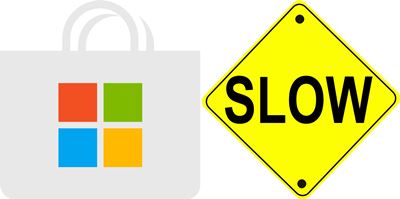
Tốc độ internet của bạn
Khi một cái gì đó bạn đang cố tải xuống mất quá nhiều thời gian, nó thường có liên quan đến tốc độ kết nối Internet của bạn nhanh hay ổn định. Có thể bạn đang cố lấy thứ gì đó từ Microsoft Store nhưng bạn không ở nhà và không biết tốc độ Wi-Fi của mình.
Hoặc, mạng gia đình của bạn đang gặp một số vấn đề nhất định. Điều đầu tiên bạn nên làm là kiểm tra tốc độ internet của bạn. Nếu tất cả đều ổn, bỏ qua gợi ý tiếp theo. Nếu có vấn đề, khởi động lại bộ định tuyến của bạn hoặc gọi cho nhà cung cấp internet của bạn.
Đăng xuất khỏi Microsoft Store
Hãy bắt đầu với những điều cơ bản trước khi chuyển sang các giải pháp phức tạp hơn. Bắt đầu Microsoft Store từ Windows menu và đăng xuất khỏi tài khoản của bạn. Bạn sẽ thấy hồ sơ của bạn ở góc trên bên phải của màn hình. Khi bạn làm, đó là một ý tưởng tốt để khởi động lại máy tính của bạn.
Khi bạn bật lại, hãy khởi động lại Microsoft Store và đăng nhập với thông tin của bạn. Cách tiếp cận này hoạt động đối với nhiều ứng dụng có vấn đề tải xuống và nó có thể giúp bạn với Microsoft Store.

Microsoft Store có thể đang bận
Trước khi bạn phát điên vì tải xuống chậm và mất kiên nhẫn, hãy nhớ rằng có một lệnh để tải xuống ứng dụng từ Microsoft Store. Điều này có nghĩa là nếu bạn đang cố tải xuống nhiều ứng dụng cùng một lúc, chỉ một số ít sẽ bắt đầu tải xuống cùng một lúc. Những người còn lại đang đứng trong một hàng đợi.
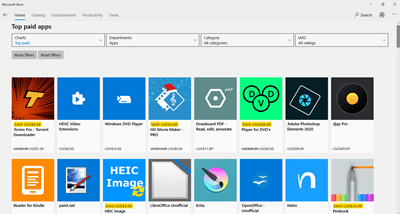
Tìm kiếm thông tin cập nhật
Nếu bạn chắc chắn có điều gì đó không ổn với Microsoft Store và quá trình tải xuống mất quá nhiều thời gian, đó có thể là một lỗi. Cách hành động tốt nhất là đi và kiểm tra xem Microsoft đã giải quyết vấn đề chưa và đưa ra cách khắc phục dưới dạng cập nhật.
Đi Windows Cài đặt (Windows key + I) và chọn "Cập nhật & Bảo mật) để xem có gì mới không Windows Cập nhật Nếu có, tải xuống và cài đặt chúng. Khởi động lại máy tính của bạn và sau đó đăng nhập lại vào Microsoft Store để kiểm tra thêm các sự cố tải xuống.
Đặt lại Microsoft Store
Bạn cũng có thể đặt lại Microsoft Store bằng cách đăng ký lại trong tài khoản Microsoft của mình. Điều này không có nghĩa là bạn nên loại bỏ nó khỏi máy tính của bạn. Trong trường hợp xấu nhất, hành động này sẽ xóa cấu hình của bạn, nhưng bạn có thể cấu hình lại nó. Chỉ cần đi đến Windows Cài đặt và chọn "Ứng dụng". Tìm kiếm Microsoft Store và sau đó chọn "Tùy chọn nâng cao" bên dưới. Bạn cần cuộn xuống và chọn "Đặt lại". Đó là tất cả về nó. Có thể đây sẽ là khởi đầu nhanh chóng để ứng dụng của bạn tải xuống nhanh hơn.

Xóa các tập tin bộ nhớ cache
Tuy nhiên, có lẽ gần đây Windows cập nhật là những gì đã gây rối Windows Lưu trữ tốc độ. Nếu mọi thứ đều hoạt động tốt trước khi cập nhật, và đột nhiên thì không, điều đó đáng để điều tra. Những gì bạn có thể làm là xóa các tệp bộ đệm được liên kết để đảm bảo rằng nó không gây ra sự cố.
Mở ứng dụng Biểu tượng sistema từ menu Bắt đầu và gõ lệnh "wsreset". Khi sistema hoàn tất việc dọn dẹp bộ đệm, kiểm tra kỹ xem Microsoft Store có đang tải xuống ứng dụng một cách chính xác không.
Cài đặt tối ưu hóa phân phối
Có thể là bạn Windows cài đặt giới hạn tốc độ tải xuống quá thấp. Tốc độ tải xuống tối đa có thể ngăn bạn tải xuống các ứng dụng được đề cập.
Nhưng bạn có thể dễ dàng sửa lỗi này. Chỉ cần đi đến Windows Cài đặt và sau đó nhập "Cài đặt tối ưu hóa phân phối" trong hộp tìm kiếm. Chuyển đến "Tùy chọn nâng cao" và sau đó sử dụng thanh trượt để thay đổi thanh trượt tỷ lệ phần trăm. Tăng giới hạn về số lượng băng thông có thể được sử dụng để tải xuống các bản cập nhật ở chế độ nền và tiền cảnh.
Sự cần thiết cho tốc độ (tải về)
Cho dù bạn đang cố tải xuống Netflix, trò chơi hoặc ứng dụng nhắn tin, bạn cần Microsoft Store để phân phối nhanh chóng. Rốt cuộc, nó là một sản phẩm của một người khổng lồ công nghệ, và kỳ vọng rất cao. Nhưng đôi khi đó là lỗi của Microsoft. Và ngay cả khi một số cài đặt bị tắt, bạn có thể dễ dàng sửa chúng. Thủ phạm chính thường là Wi-Fi của bạn hoặc bạn đang cố tải xuống quá nhiều ứng dụng cùng một lúc. Dù thế nào đi nữa, luôn có một giải pháp.
Bạn đã bao giờ gặp sự cố khi tải xuống từ Microsoft Store chưa? Bạn có thể sửa nó không? Hãy cho chúng tôi biết trong phần ý kiến dưới đây.
